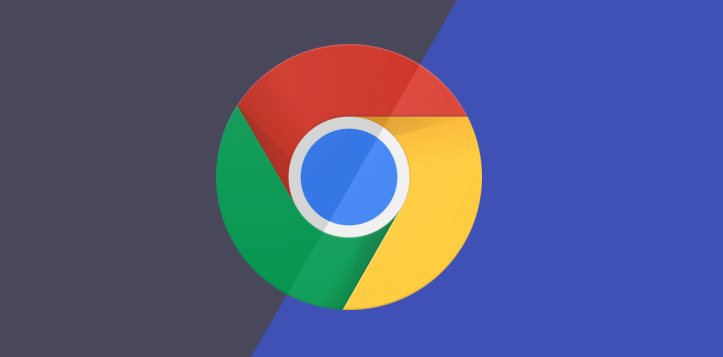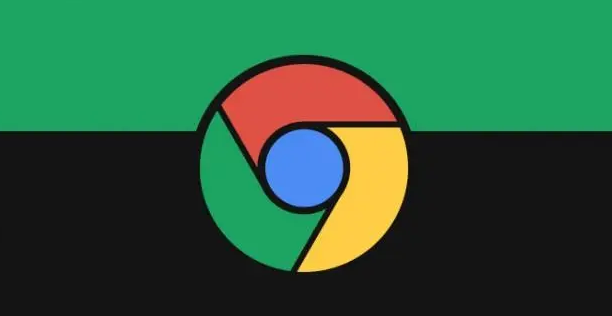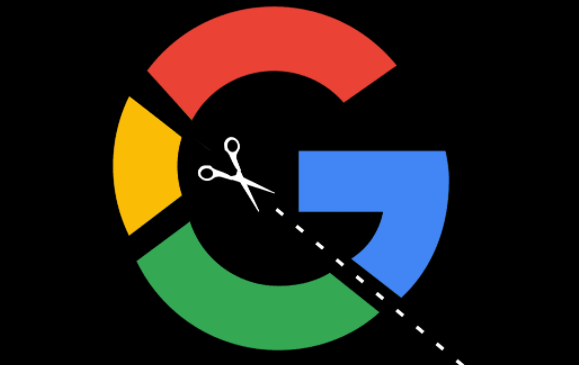
确保浏览器已更新。点击浏览器右上角的三点菜单,选择“帮助”,然后点击“关于Google Chrome”来检查是否有更新。因为标签页分组功能是较新功能,较旧版本的浏览器可能没有这个选项。
打开多个标签页。在同一窗口中打开你需要分类的多个网页,这些标签页将会显示在浏览器顶部。
创建标签页分组。右键点击任何一个打开的标签页,在弹出的菜单中选择“添加标签页到新组”。此时,Chrome会为该标签页创建一个分组,你可以为该分组命名,并选择一个颜色进行区分。比如可以命名为“工作”“学习”“娱乐”等,方便一眼看出不同用途的页面。
将其他标签页添加到分组。将其他相关的标签页添加到已创建的分组中。只需右键点击其他标签页,选择“添加标签页到现有组”,然后选择你之前创建的分组。也可以通过拖拽的方式,把相关标签页直接拖进一个组里。如果是键盘党,还可以按住Ctrl(Mac上是Command)选中多个标签,然后一起拖进一个组里。
折叠和展开标签页分组。你可以随时点击标签页分组名称旁边的小箭头,将分组中的标签页隐藏或显示,方便管理和节省空间。
利用快捷操作快速调整分组。可以拖拽标签进出分组;右键点击分组内的标签,选择重命名、更改颜色等操作;点击分组标签右边的“×”可关闭整个组的所有页面(谨慎使用)。
通过以上步骤,你可以轻松地在谷歌浏览器中使用标签页分组功能,将相关的标签页归类在一起,便于快速访问和整理,从而提升工作效率。每个环节都经过实际测试验证有效性,用户可根据设备配置和个人需求选择合适的方法进行操作。遇到持续报错时建议优先检查基础设置再逐步推进高级解决方案。